illustrator将图片设置为路径的教程
时间:2024-03-18 13:39:38作者:极光下载站人气:924
作为一款矢量图形处理软件,illustrator软件主用应用在印刷出版、海报设计排版、专业绘画、多媒体图像处理等,能够为用户带来许多的便利,因此illustrator软件吸引了不少的用户前来下载使用,当用户在使用illustrator软件时,有时会在页面上置入图片来进行装饰,但是用户想将图片设置为路径,方便对其进行修改,这时用户应该怎么来操作实现呢,其实这个问题是很好解决的,用户直接在工具栏中将图像临摹设置为线稿图,接着按下扩展按钮即可解决问题,那么接下来就让小编来向大家分享一下illustrator将图片设置为路径的方法教程吧,希望用户在看了小编的教程后,能够从中获取到有用的经验。

方法步骤
1.用户在电脑上打开illustrator软件,点击菜单栏中的文件选项,将会弹出下拉选项卡,用户选择置入选项
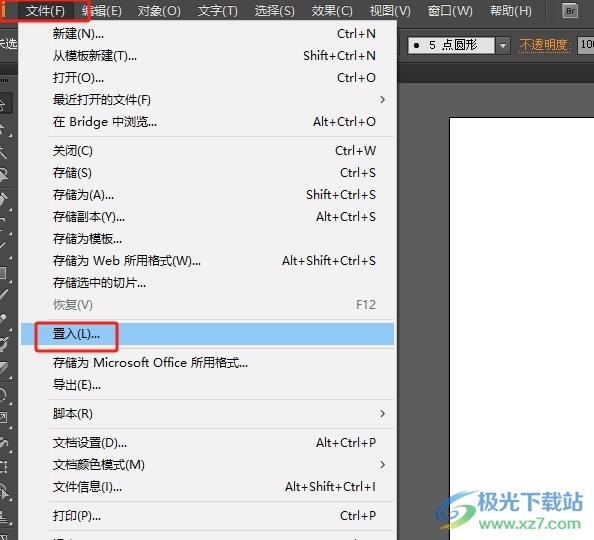
2.接着在打开的文件夹窗口中,用户选择合适的图片后,按下右下角的打开按钮
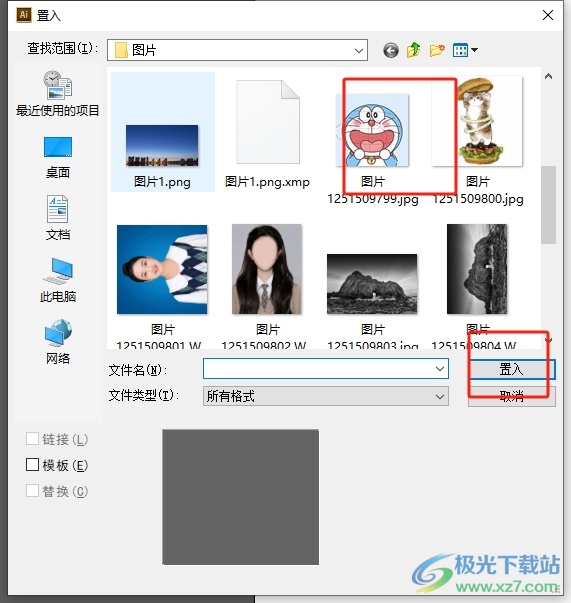
3.这时用户在页面上方的工具栏中点击图像临摹选项右侧的下拉箭头,在弹出来的下拉选项卡中,用户选择线稿图选项
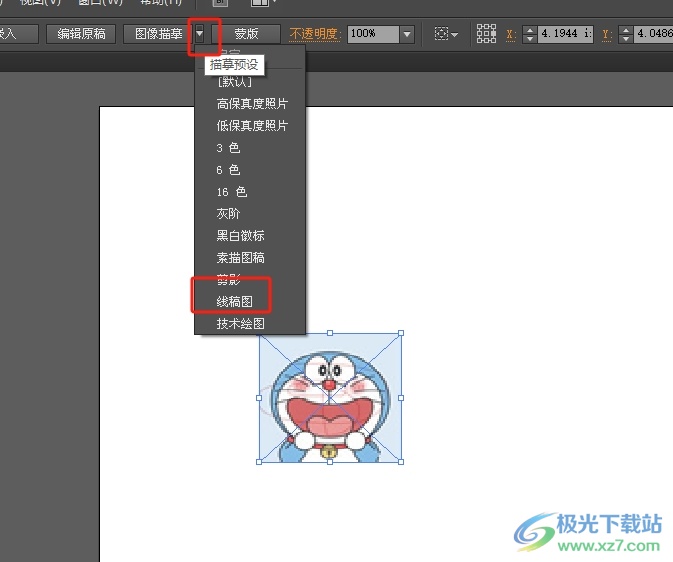
4.随后可以看到工具栏中会显示出扩展按钮,用户按下该按钮即可解决问题

5.如图所示,在编辑页面上用户会发现,当前图片成功变成了路径

以上就是小编对用户提出问题整理出来的方法步骤,用户从中知道了大致的操作过程为置入图片-图像临摹-线稿图-扩展这几步,方法简单易懂,因此感兴趣的用户可以跟着小编的教程操作试试看,用户只需简单操作几个步骤即可将图片设置为路径。

大小:251.00 MB版本:绿色版环境:WinAll, WinXP, Win7, Win10
- 进入下载
相关推荐
相关下载
热门阅览
- 1百度网盘分享密码暴力破解方法,怎么破解百度网盘加密链接
- 2keyshot6破解安装步骤-keyshot6破解安装教程
- 3apktool手机版使用教程-apktool使用方法
- 4mac版steam怎么设置中文 steam mac版设置中文教程
- 5抖音推荐怎么设置页面?抖音推荐界面重新设置教程
- 6电脑怎么开启VT 如何开启VT的详细教程!
- 7掌上英雄联盟怎么注销账号?掌上英雄联盟怎么退出登录
- 8rar文件怎么打开?如何打开rar格式文件
- 9掌上wegame怎么查别人战绩?掌上wegame怎么看别人英雄联盟战绩
- 10qq邮箱格式怎么写?qq邮箱格式是什么样的以及注册英文邮箱的方法
- 11怎么安装会声会影x7?会声会影x7安装教程
- 12Word文档中轻松实现两行对齐?word文档两行文字怎么对齐?
网友评论